Kontrol Akun Pengguna (UAC) digunakan untuk memberi tahu pengguna tentang perubahan apa pun dalam sistem operasi. Secara default, pemberitahuan diinstal di Windows yang muncul saat program mencoba membuat perubahan pada sistem operasi. Bagi banyak pengguna, Kontrol Akun Pengguna sangat tidak nyaman.
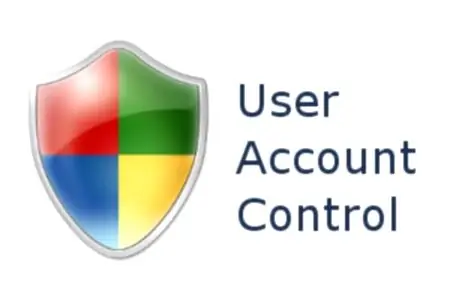
Diperlukan
Sistem operasi yang diinstal Windows Vista atau Windows 7
instruksi
Langkah 1
Pertama, masuk ke Windows dengan akun administrator. Klik tombol "Mulai" di panel. Pilih "Panel Kontrol". Selanjutnya, buka bagian "Akun Pengguna dan Keamanan Keluarga" dan klik "Akun Pengguna" di sana.
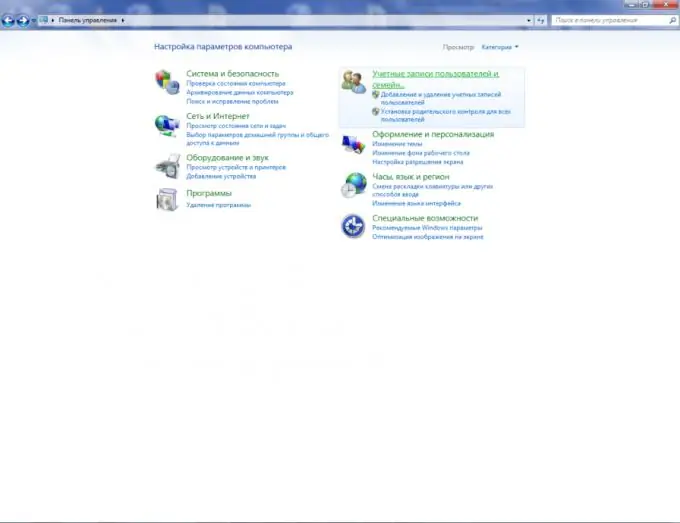
Langkah 2
Di bagian akun, temukan item "Ubah Pengaturan Kontrol Akun Pengguna" dan klik di atasnya. Di Windows 7, jendela penggeser baru akan muncul, menawarkan empat jenis pemberitahuan dari "selalu beri tahu" hingga "tidak pernah memberi tahu". Di sini Anda dapat memilih jenis yang cocok untuk Anda. Di Windows Vista, Anda akan melihat tanda centang untuk menonaktifkan Kontrol Akun Pengguna.
Langkah 3
Ada sedikit perbedaan antara Windows 7 dan Windows Vista. Windows 7 memiliki penggeser untuk menonaktifkan Kontrol Akun Pengguna. Untuk melakukan ini, itu harus diturunkan ke bagian paling bawah. Di Windows Vista, akan ada tanda centang di sebelah "Gunakan Kontrol Akun Pengguna (UAC) untuk melindungi komputer Anda" yang ingin Anda hapus. Dalam kedua kasus, tekan tombol "OK" untuk menyimpan. Untuk menerapkan pengaturan sepenuhnya, Anda harus me-restart komputer Anda.






